Cómo iniciar y pausar tareas en el proyecto de 2013
Cuando la mayoría de la gente comienza con Project 2013, que inicialmente tratan de introducir una fecha de inicio para cada tarea en el proyecto. Después de todo, usted incluye fechas al crear listas de tareas pendientes, ¿verdad? Usted está saltando el arma, sin embargo, y perdiendo en una de las grandes fortalezas de la gestión de proyectos en software la capacidad de iniciar y pausar tareas.
Proyecto 2013 tiene la capacidad de programar las tareas de acuerdo a las combinaciones a veces complejas de factores, tales como las dependencias entre tareas y las limitaciones de la tarea. Al permitir Proyecto para determinar la fecha de inicio de una tarea, usted lo permite hacer ajustes de forma automática cuando se produzcan cambios.
Si introduce una duración de la tarea, pero no una fecha de inicio de una tarea programada de forma automática, esa tarea se inicia de forma predeterminada tan pronto como sea posible después de la fecha de inicio del proyecto que ha especificado en el cuadro de diálogo Información del proyecto 2013, basado en las dependencias que establezca entre tareas. Para las tareas programadas manualmente, finalmente tiene que especificar una fecha de inicio para establecer el calendario de inicio de la tarea.
Para establecer la fecha de inicio de una tarea, por lo general busca un aspecto del proyecto que dictaría su oportunidad. Por ejemplo, si desea que la construcción comience sólo después de obtener permisos, establecer una dependencia entre la tarea permisos y la tarea de la construcción de tal manera que la construcción puede comenzar sólo después de que termina la tarea permiso.
Algunas tareas, sin embargo, deben comenzar en una fecha específica. Ejemplos de ello son las vacaciones, reuniones anuales, y el primer día de la temporada de pesca.
Proyecto 2013 establece la fecha de finalización de una tarea basada en cuando se inicia el trabajo y en la duración de la tarea - junto con cualquier calendario que se ha establecido. Si una tarea debe finalizar en una fecha determinada, sin embargo, se puede establecer una fecha de finalización y dejar Proyecto determinar la fecha de inicio.
Cómo introducir la fecha de inicio de la tarea
Establecer una fecha de inicio o una fecha de finalización para una tarea se aplica un tipo de restricción en lo que puede anular las relaciones de dependencia o de otros factores de tiempo. Una restricción tarea es la mejor forma de forzar una tarea para empezar o terminar en un día determinado.
Si determina, sin embargo, que una determinada tarea debe comenzar o terminar en una fecha determinada, no importa qué, usted puede entrar en un comienzo o final fecha específica. Ajuste de la fecha de inicio o final es simple.
Para introducir una fecha de inicio o el final de una tarea, simplemente siga estos pasos:
Haga doble clic en una tarea.
Aparecerá el cuadro de diálogo Información de la tarea.
Haga clic en la ficha General, si no se ha mostrado aún.
Haga clic en la flecha desplegable al final de la caja de inicio o en el cuadro Finalizar.
Aparece un calendario.
Haga clic en una fecha para seleccionarla, o haga clic en la flecha orientadas hacia el o que mira hacia atrás para pasar a un mes diferente y seleccione una fecha.
Si la fecha actual es la fecha que deseas, tomar un atajo y haga clic en el botón Hoy en el calendario desplegable.
Haga clic en el botón Aceptar.
Cuando Proyecto determina el momento, una debe comenzar en la restricción anula la fecha de inicio que se calcula en base a las fechas de inicio y duración.
¿Cómo dividir tareas
¿Alguna vez se inicia una tarea - presentar su declaración de impuestos, por ejemplo - y encontrar que simplemente tenía que dejar todo y antes que termine e ir a hacer otra cosa?
Proyectos funcionan de la misma manera. A veces, las tareas de comenzar y luego tendrá que ser puesto en espera antes de que puedan empezar de nuevo más tarde - por ejemplo, si tiene una parada de trabajo causado por las negociaciones laborales. O tal vez usted puede anticipar un retraso en el curso de una tarea y desea estructurar esa manera cuando lo cree.
En este caso, se puede utilizar una función de proyecto para dividir una tarea para que una segunda o tercera parte comienza en una fecha posterior, sin actividad en el ínterin. Puede colocar tantas divisiones en una tarea como quieras.
Siga estos pasos para dividir una tarea:
En la ficha Tareas de la cinta de opciones, haga clic en el botón Dividir tareas en el grupo de programación.
Una lectura aparece y le guía como establece la fecha de inicio para la continuación de la tarea.
Mueva el puntero del ratón sobre la barra de tareas en el diagrama de Gantt, y ajustar la posición del puntero hasta que el cuadro muestra la fecha en que desea iniciar la tarea dividida a continuación, arrastre hacia la derecha hasta que el cuadro contiene la fecha en que desea que el tarea para comenzar de nuevo.
Suelte el botón del ratón.
La tarea dividida aparece como una tarea de resumen, una serie de puntos, y luego el resto de la tarea.
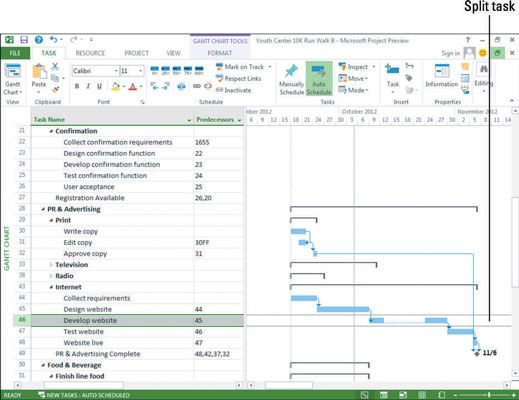
Para volver a unir una tarea dividida, coloque el cursor del ratón sobre la barra de tareas hasta que aparezca el cursor movimiento, a continuación, arrastre la barra de tareas de división hacia atrás para unirse con la otra parte de la barra de tareas.
No utilice el método split-tarea de colocar una retención artificial en una tarea hasta que otra tarea se ha completado. Suponga que empezar a probar un producto y luego tener que esperar para su aprobación antes de finalizar los resultados de las pruebas. En este caso, crear una tarea de Pruebas, un hito de Aprobación Definitiva, y una tarea Resultados Prueba Finalizar - y luego crear relaciones de dependencia entre ellos.
De esta manera, si una tarea se ejecuta tarde, su tarea final se desplaza junto con él en lugar de ser escrito en piedra (como una tarea dividida puede ser).






